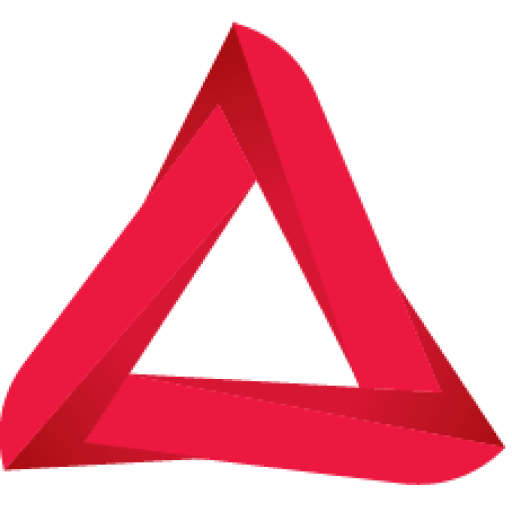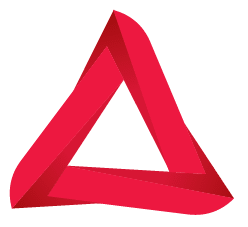طراحی کاتالوگ با پاورپوینت
پاورپوینت می تواند برای سخنرانی ها، جلسات آنلاین، کنفرانس ها مورد استفاده قرار گیرد اما اهداف مفید دیگری نیز وجود دارد، به عنوان مثال ما می توانیم از Microsoft PowerPoint برای نشان دادن کاتالوگ محصولات استفاده کنیم. در اینجا ما می آموزیم که چگونه یک قالب PowerPoint رایگان کاتالوگ با استفاده از طرح های موجود و سفارشی در Microsoft PowerPoint ایجاد کنیم. ما یک طرح برای جاسازی عکس ها و توضیحات محصول خود آماده خواهیم کرد و شامل یک قیمت و سایر اطلاعات مربوط به توضیحات محصول می شود.
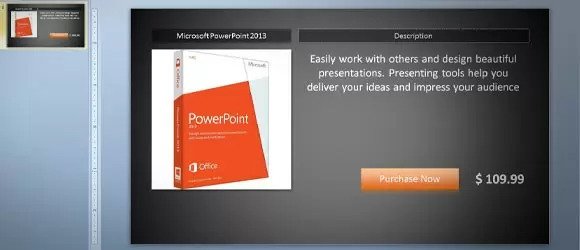
اگر نماینده فروش باشید ، خوشحال خواهید شد که یاد بگیرید چگونه با استفاده از پاورپوینت 2010 و سایر نسخه های پاورپوینت یک الگوی کاتالوگ ساده بسازید.
نحوه طراحی کاتالوگ محصولات رایگان با استفاده از پاورپوینت 2010 و پوسته های سفارشی
از طرح های سفارشی پاورپوینت می توان برای تهیه صفحات و اسلایدهای مختلف برای الگوی کاتالوگ استفاده کرد. ما در اینجا به شما نشان خواهیم داد که چگونه یک طرح سفارشی وارد کنید و آن را برای نشان دادن کاتالوگ محصول ، توضیحات ، عکس ها و همچنین قیمت و سایر اطلاعات محصول به صورت سفارشی تنظیم کنید.
ابتدا باید نمای Slide Master را باز کنید. به View رفته و سپس بر روی Slide Master کلیک کنید تا وارد این قسمت شوید. این به شما کمک می کند تا یک طرح جدید برای کاتالوگ محصولات خود ایجاد کنید و همچنین همه سبک ها را برای الگوی پاورپوینت فروشگاه تعریف کنید.
با کلیک بر روی پنجره سمت چپ با تصاویر کوچک کوچک ، راست کلیک کرده و روی Insert Layout کلیک کنید. این یک طرح سفارشی جدید در الگوی ارائه پاورپوینت یا الگوی اسلاید ایجاد می کند.
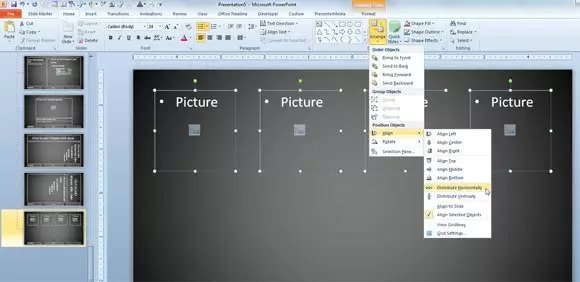
در این رابطه بخوانید: عکاسی صنعتی چیست؟
متغیرهایی اضافه کنید، طراحی کاتالوگ با پاورپوینت
اولین طرح سفارشی که برای فهرست محصولات ایجاد خواهیم کرد ، صفحه لیست محصولات است. این یک اسلاید سفارشی است که ما برای نمایش حداکثر 4 محصول پشت سر هم ایجاد می کنیم. ما یک عکس با استفاده از یک مکان نگهدارنده ، یک توضیح با استفاده از یک مکان نگهدار متن و یک قیمت اضافه خواهیم کرد. شما می توانید آن را برای نیازهای خود اضافه کنید و محصولات کم و بیش اضافه کنید.
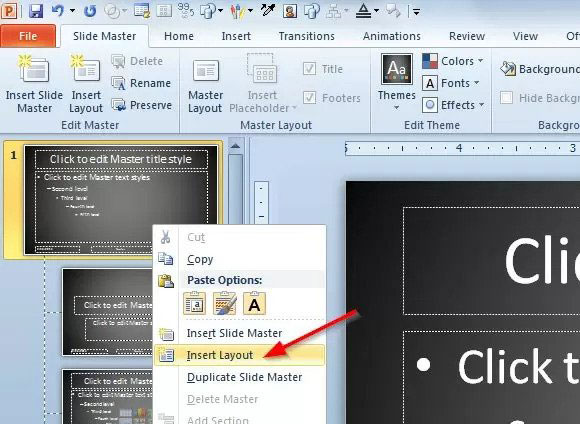
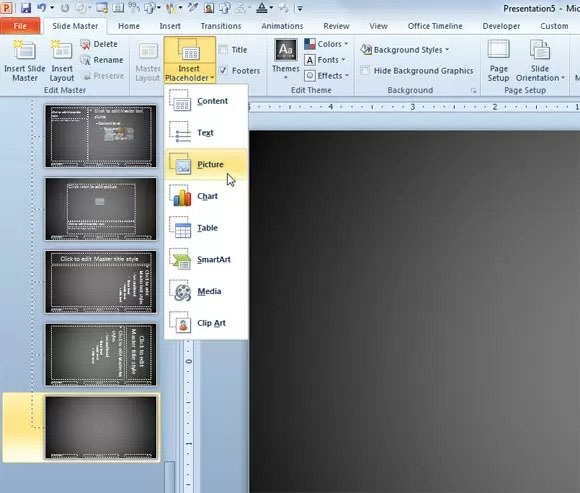
برای افزودن یک مکان نگهدار به منوی Slide Master رفته و سپس روی Insert Placeholder کلیک کنید. در اینجا می توانید هرکدام از مکان های زیر را درج کنید: محتوا ، متن ، تصویر ، نمودار ، جدول ، گرافیک SmartArt ، رسانه ، کلیپ آرت. برای این مثال ما فقط متغیرهای متغیر Picture و Text را وارد خواهیم کرد.
نکته: برای توزیع محصولات در کل اسلاید می توانید از ابزار تراز بندی افقی استفاده کنید. برای استفاده از توزیع افقی ، باید تمام اشکال مورد نظر جهت تراز را انتخاب کنید و سپس به منوی Drawing Tools -> Format menu رفته و دکمه Arrange را جستجو کنید. اکنون Align suboption را در بخش Position Object انتخاب کرده و سپس Horizontally را توزیع کنید.
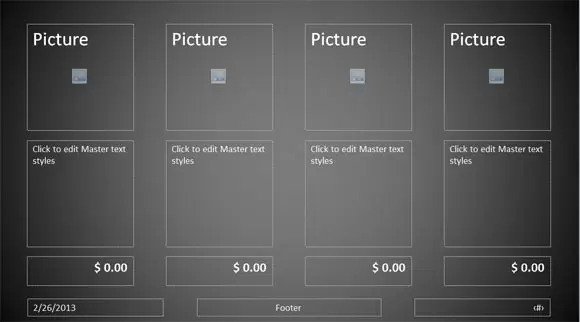
سرانجام ، ما یک طرح سفارشی ثانویه برای صفحه محصول در این الگوی فهرست ایجاد خواهیم کرد. مراحل کار را با قرار دادن یک طرح سفارشی جدید تکرار کنید و این بار یک تصویر بزرگتر و توضیحاتی مانند نمونه زیر اضافه می کنیم. توجه داشته باشید که می توانید با کلیک راست در تصاویر کوچک طرح و کلیک روی گزینه Duplicate Layout ، یک طرح موجود را کپی کنید.
برای صفحه محصول یا اسلاید محصول ، محل نگهدارنده تصویر را در سمت چپ و متن توصیف را در سمت راست اضافه می کنیم. ما یک جایگزین متن ساده برای قیمت نیز اضافه کرده ایم و می توانید اندازه متن را برای دیده شدن بیشتر کنید. همچنین ما یک جایگزین متن دیگر برای عنوان یا نام محصول (یا در نهایت SKU محصول مورد استفاده در این کاتالوگ) و یک عنوان توضیحات محصول اضافه کردیم ، اما البته این به نیاز الگوی کاتالوگ محصول شما بستگی دارد.
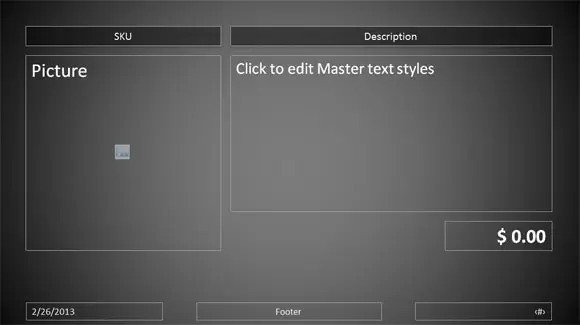
اکنون می توانید از حالت Slide Master خارج شده و دوباره به حالت edit برگردید.
متغیرهای فهرست را پر کنید
سرانجام ، در اینجا یک مثال ساده با استفاده از نرم افزار PowerPoint 2013 به عنوان نمونه محصول آورده شده است. شما می توانید این الگوی کاتالوگ محصولات را ویرایش کنید تا محصولات خود را در ارائه پاورپوینت اضافه کنید. به یاد داشته باشید که باید اسلایدهای جدید را وارد کنید و روی تصویر کوچک کلیک راست کرده و Layout را انتخاب کنید. سپس باید متغیرهایی را با محتوای محصول خود پر کنید.
قالب کاتالوگ محصولات برتر برای پاورپوینت
برای سهولت می توانید این الگوی پاورپوینت آماده Catalog را از GraphicRiver تهیه کنید که شامل یک الگوی کاتالوگ کاملاً قابل ویرایش است و برای استفاده در محصولات شما آماده است. همه عناصر این الگوی ارائه به جز پس زمینه به طور کامل در PowerPoint 2010 و 2013 قابل ویرایش هستند. برای ویرایش آن نیازی به دانستن فتوشاپ یا سایر ابزارهای کاتالوگ ندارید و نیازی به نرم افزار اضافی نیست.
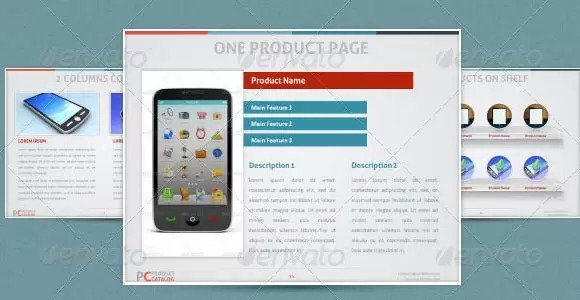
الگوی کاتالوگ شامل یک طرح خلاصه، یک طرح بندی درباره ما، یک صفحه طرح شعار، دو محتوای ستون و یک صفحه محتوای سه ستون، جدول مقایسه، و همچنین سایر قسمت های محصول، از جمله توضیحات محصول، یک صفحه محصول، لیست محصولات، طرح بررسی محصول، یک صفحه محصول با قیمت، ویترین محصول به همراه یک الگوی اسلایدی از خواندن این مطلب برای مشاهده نمونه کاتالوگ به صفحه طراحی کاتالوگ مراجعه کنید.